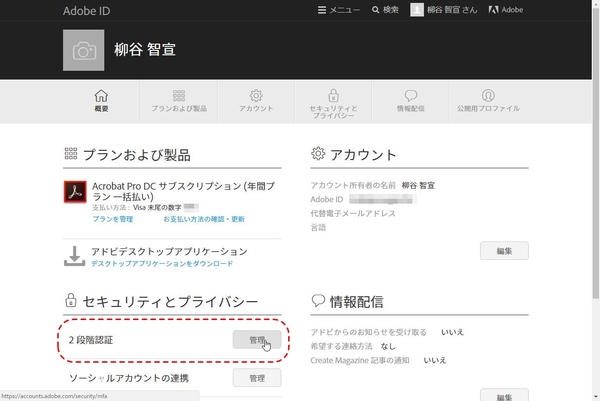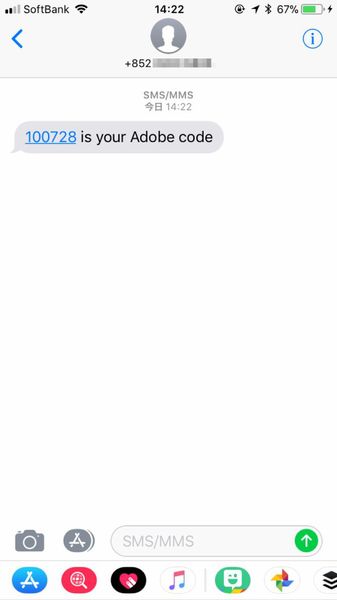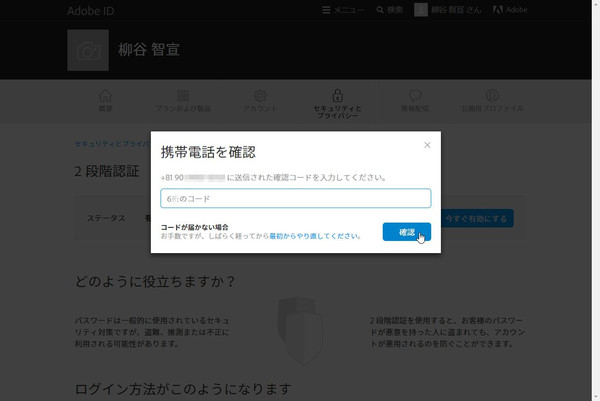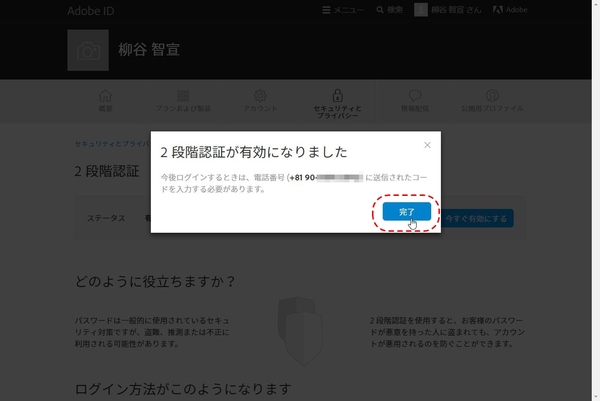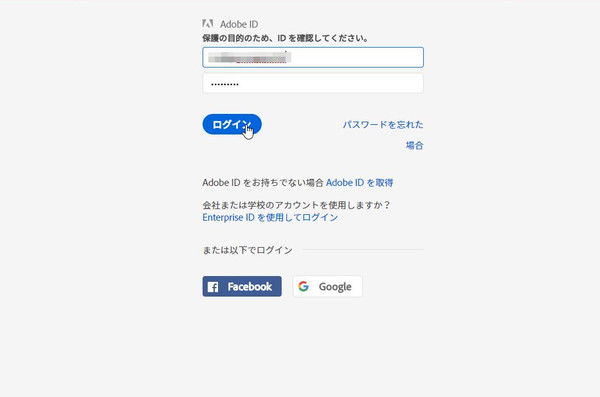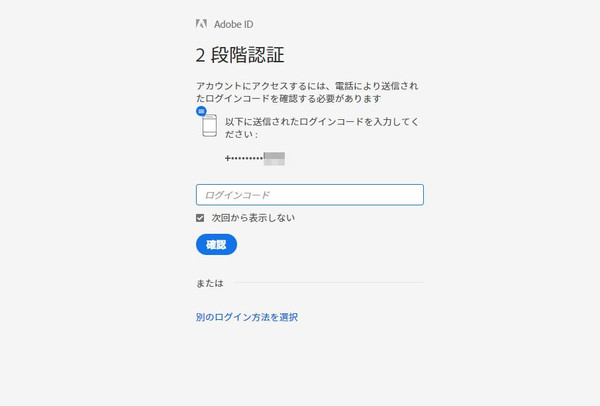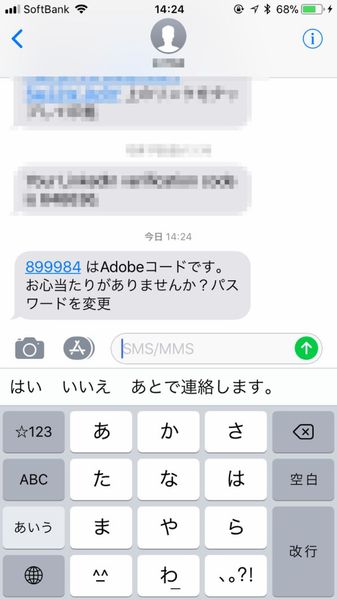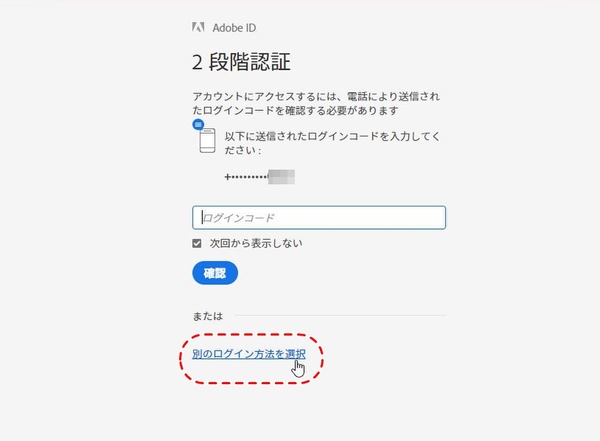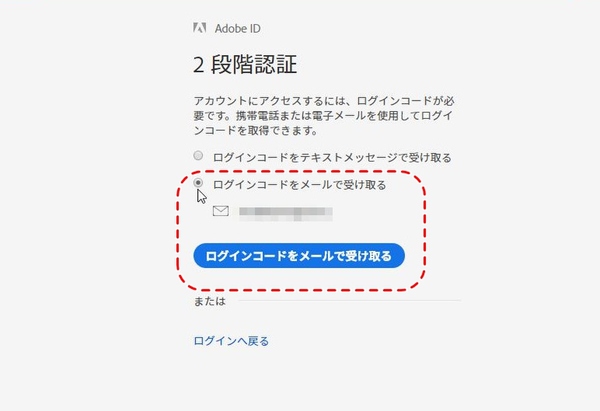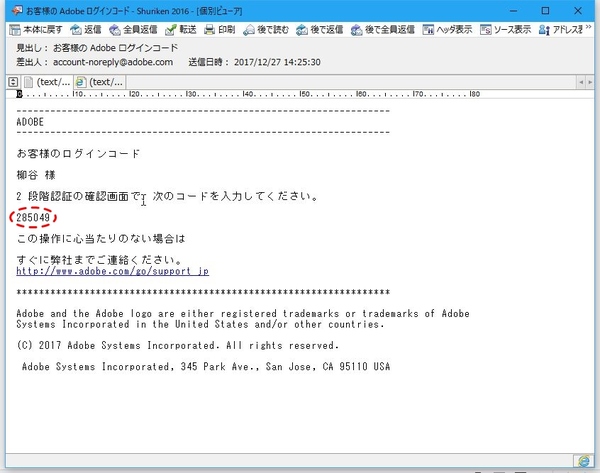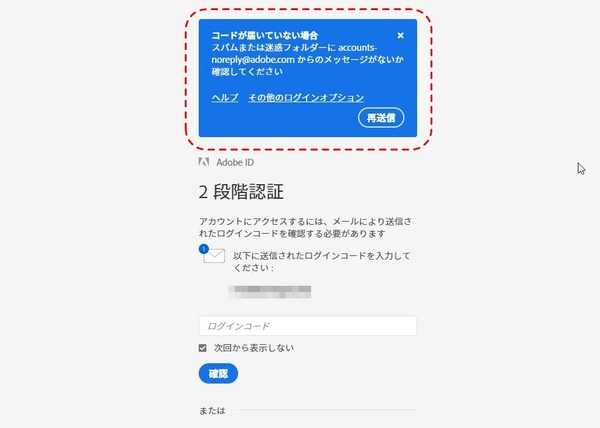本連載は、Adobe Acrobat DCを使いこなすための使い方やTIPSを紹介する。第41回は、2段階認証を有効にしてAdobe IDのセキュリティーを強化してみた。
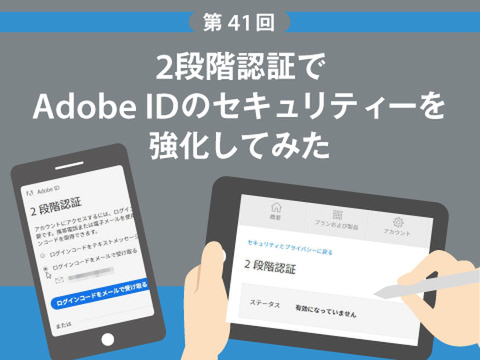
Acrobat DCのライセンスをはじめ、Adobe製品の登録や注文状況などはすべてAdobe IDで管理されている。Adobe IDはAcrobat DCを最初に使う際に登録したメールアドレスとパスワードで、不正アクセスされないようにきちんと運用する必要がある。特に、パスワードはほかのウェブサービスで使っている文字列を流用しないようにすること。また、誕生日や電話番号など想像されやすい文字列は使わないことが重要だ。
Adobeのウェブサイトでは、パスワードは8文字以上で、1文字以上の数字または記号を含めること、大文字と小文字の両方を含めることと明記されている。自分の姓名や過去に使ったことのある文字列もNGだ。これらのルールを守れば、不正アクセスされる可能性はぐんと減る。
とはいえ、きちんとパスワードを運用しても、PCがウィルスに感染していたり、メールに添付されているマルウェアを実行したりするとパスワードが盗まれることもあるのだ。
そこでオススメしたいのが2段階認証だ。
2段階認証を有効にしてみよう
2段階認証とは、パスワードに加えて、ユーザーの携帯電話やスマホも2つ目の認証に利用する仕組み。サインインしようとすると、電話番号当てのメッセージで6桁の確認用コードが届く。このコードを入力することで、サインインできるのだ。パスワードが盗まれても、端末を物理的に所有していない限りサインインできないので、格段にセキュリティーが強固になる。初期設定では、オフになっているので設定から有効にする必要がある。
なお、有効にした覚えがなくても、2段階認証のコードを求められることもある。これは、使ったことのないデバイスやブラウザーからAdobe IDにサインインしようとすると、本人確認のために追加認証を求められているため。不正アクセスをはじくための機能の1つなのだ。
2段階認証が有効になっている状態で、Adobe IDにサインインしようとすると、自動的にSMSが送信されるようになる。設定を有効にしたときとは異なる番号から送られてくるので、見逃さないように。
もし、携帯電話が手元にない状態でAdobe IDにサインインしたい場合は、登録してあるメールアドレスで確認コードを受け取ることもできる。サインイン画面で「別のログイン方法を選択」をクリックし、コードを受け取ろう。

この連載の記事
-
第159回
sponsored
図の代替テキストや読み上げ順序を設定してアクセシブルなPDFを作成する -
第158回
sponsored
あなたの会社が公開しているPDFファイル、アクセシビリティに対応していますか? -
第157回
sponsored
ページ数の多い資料にしおりを挟んで手軽にジャンプできるようにしてみる -
第156回
sponsored
都内の子供に月額5000円支給される018サポート、必要書類のマスキングはAcrobatでできる! -
第155回
sponsored
AcrobatアプリのUIが刷新! より簡単に操作できるようになった -
第154回
sponsored
Acrobat有償ライセンスならAdobe Fontsで好みのフォントを使い放題! -
第152回
sponsored
ChromeブラウザでPDFを開いたときに便利な、Acrobatの機能が使える拡張機能 -
第151回
sponsored
スキャンしたPDFをOCR処理・編集するとエラーになる場合のトラブルシューティング -
第150回
sponsored
オンラインPDF編集サービスを比較してみた! Acrobat webは文字の追加、修正、検索はできる? -
第149回
sponsored
Acrobatで新入社員の同意書を一括送信して手軽に署名してもらう方法 -
第148回
sponsored
電子サイン付きWebフォームをAcrobatで作成する - この連載の一覧へ